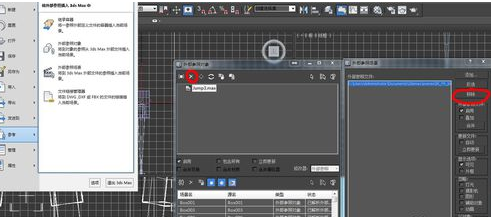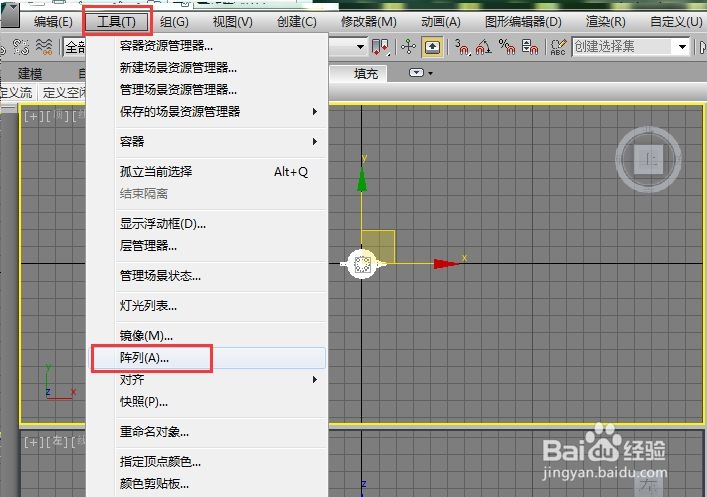3dmax软件使用顶点绘制修改器的方法与步骤(3dmax怎么修改顶点)优质
3dmax中如何使用顶点绘制修改器?在3dmax软件的使用中。顶点绘制修改器经常会被使用到。本文小编将和大家分享3dmax软件使用顶点绘制修改器的方法与步骤。感兴趣的小伙伴们快和小编一起来看看吧!
3dmax软件使用顶点绘制修改器的方法与步骤如下:
步骤一。打开3dmax软件界面如下图所示。
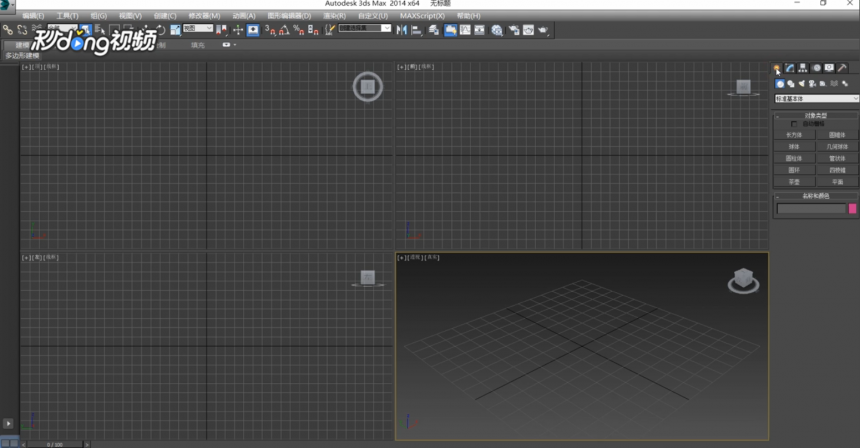
步骤二。点击创建几何体栏中的3dmax圆环按钮。在3dmax软件中拖拉绘制出一个圆环。下面我们将对圆环使用顶点绘制修改器。
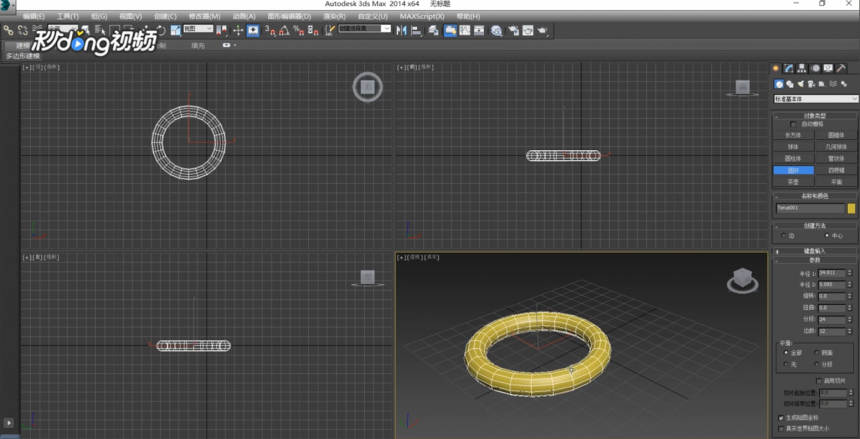
步骤三。点击“修改”栏目中的3dmax修改器列表。
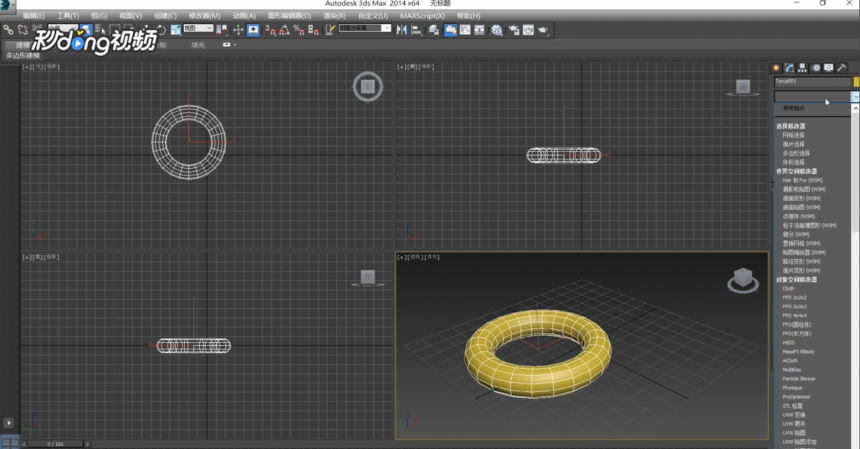
步骤四。最后在3dmax软件下栏中点击顶点绘制修改器。3dmax软件就可以使用顶点绘制修改器了。
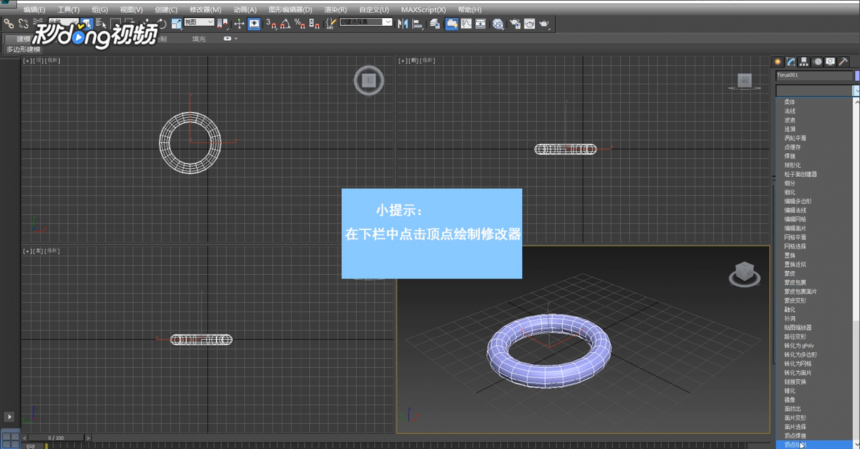
以上四个步骤就是3dmax软件使用顶点绘制修改器的方法。希望本文的方法分享可以给小伙伴们带来帮助。上节小编和大家分享了3dmax软件使用顶点焊接的方法。感兴趣的小伙伴们也可以点击查看。
更多精选教程文章推荐
以上是由资深渲染大师 小渲 整理编辑的,如果觉得对你有帮助,可以收藏或分享给身边的人
本文标题:3dmax软件使用顶点绘制修改器的方法与步骤(3dmax怎么修改顶点)
本文地址:http://www.hszkedu.com/25536.html ,转载请注明来源:云渲染教程网
友情提示:本站内容均为网友发布,并不代表本站立场,如果本站的信息无意侵犯了您的版权,请联系我们及时处理,分享目的仅供大家学习与参考,不代表云渲染农场的立场!
本文地址:http://www.hszkedu.com/25536.html ,转载请注明来源:云渲染教程网
友情提示:本站内容均为网友发布,并不代表本站立场,如果本站的信息无意侵犯了您的版权,请联系我们及时处理,分享目的仅供大家学习与参考,不代表云渲染农场的立场!